
William Charles
0
4915
144
Windows 8 peut avoir beaucoup de problèmes, mais un temps de démarrage lent n'en est pas un. Windows 8 démarre vite! Cependant, il y a place à l'amélioration. Nous vous montrons comment mesurer et optimiser votre temps de démarrage Windows.
Le temps nécessaire au système pour démarrer est en grande partie défini par les processus internes. Sous Windows 8, une fonctionnalité de démarrage plus rapide permet d’enregistrer les temps de démarrage. Au fil du temps, les applications tierces peuvent contribuer à une baisse importante. Un nettoyage occasionnel peut restaurer les temps de démarrage initiaux. Voyons quelles sont vos options.
Trouvez votre temps de démarrage
Vous pouvez obtenir une estimation semi-précise du temps nécessaire au démarrage de votre ordinateur en comptant le nombre de secondes ou en utilisant un chronomètre. En fait, j'ai utilisé le chronomètre en ligne de timanddate.com pour déterminer quelles étapes du processus de démarrage prenaient le plus longtemps et s’amélioraient le plus. Cependant, si vous vous souciez uniquement du temps de démarrage global, vous pouvez dessiner des chiffres exacts pour vos derniers démarrages à partir de l'Observateur d'événements Windows..
Cliquez sur [Windows] + [W] pour aller directement à la recherche, tapez un événement, et sélectionnez Afficher les journaux d'événements. Dans l'observateur d'événements, accédez à> Journaux d'applications et de services > Microsoft > les fenêtres > Performance des diagnostics. Vous pouvez maintenant afficher le fichier journal contenant tous les événements de cette catégorie. L'ID d'événement que vous recherchez est 100.
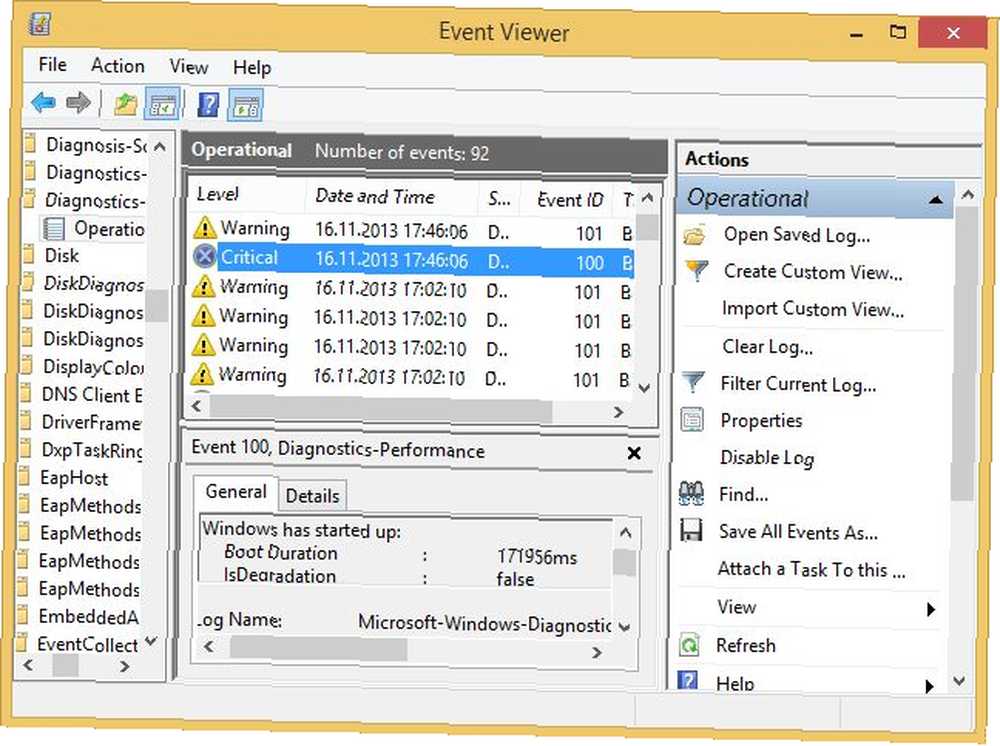
Comme indiqué ci-dessus, la durée de démarrage critique de mon ordinateur était de presque trois minutes, principalement à cause des processus de démarrage postérieurs au démarrage effectif. Je devrais noter que ce n'est pas normal; Je lance Windows 8 sur du vieux matériel. Ouvrez le Détails onglet pour savoir ce qui ralentit le démarrage de votre ordinateur.
Pour parcourir rapidement différentes heures de démarrage sur différentes périodes, vous pouvez filtrer les événements par ID d'événement. Cliquez sur Créer une vue personnalisée via l'option de menu correspondante sur le côté gauche. Vérifier la Niveaux d'événements vous souhaitez voir, sélectionnez Journaux d'événements, et entrez le désiré ID d'événement.
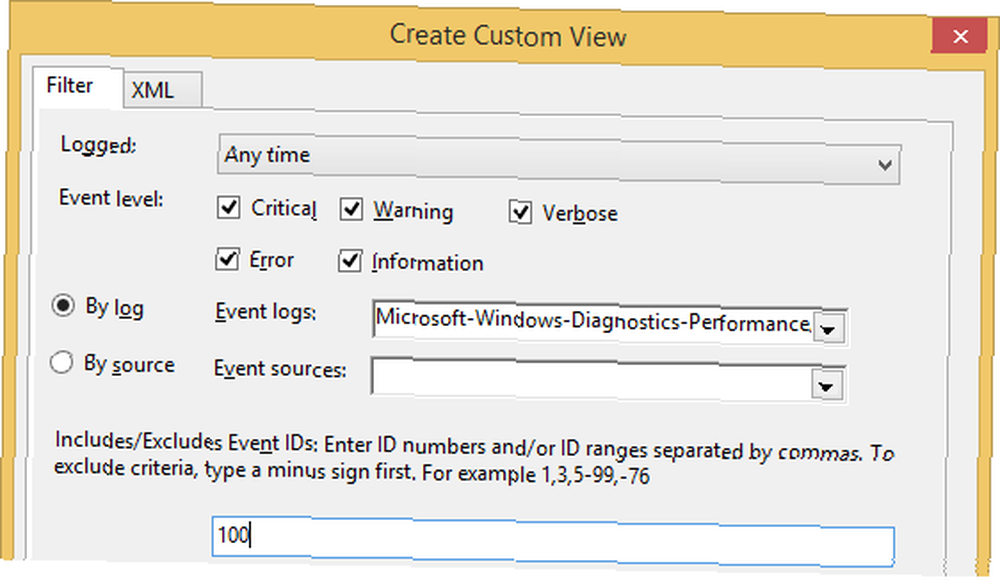
Sur de nombreuses machines Windows 8, il existe un moyen rapide de vérifier votre heure de démarrage la plus récente via le gestionnaire de tâches. Ouvrez le Gestionnaire des tâches via Recherche, cliquez sur Plus de détails en bas à gauche, passez au Commencez onglet et vérifiez le coin supérieur droit pour Dernière heure du bios. Malheureusement, cela ne se montre pas pour moi.
Assurez-vous que le démarrage rapide est activé
Windows 8 est livré avec une fonctionnalité de démarrage rapide intégrée, qui utilise un arrêt hybride pour accélérer le processus de démarrage suivant. À l'arrêt, Windows est partiellement en veille prolongée, ce qui signifie qu'il stocke la session du noyau et les pilotes de périphérique dans le fichier hiberfil.sys du lecteur système. Au démarrage, les informations du fichier sont chargées pour relancer le système..
Pour vous assurer que le démarrage rapide est activé (ce devrait être par défaut), ouvrez Options d'alimentation via la recherche, cliquez sur Choisissez ce que font les boutons d'alimentation sur le côté gauche, ouvert Modifier les paramètres actuellement indisponibles sur le dessus, puis cochez l'option Activer le démarrage rapide (recommandé) sous Paramètres d'arrêt au fond. Si vous avez apporté des modifications, cliquez sur le bouton correspondant pour enregistrer et redémarrer votre ordinateur..
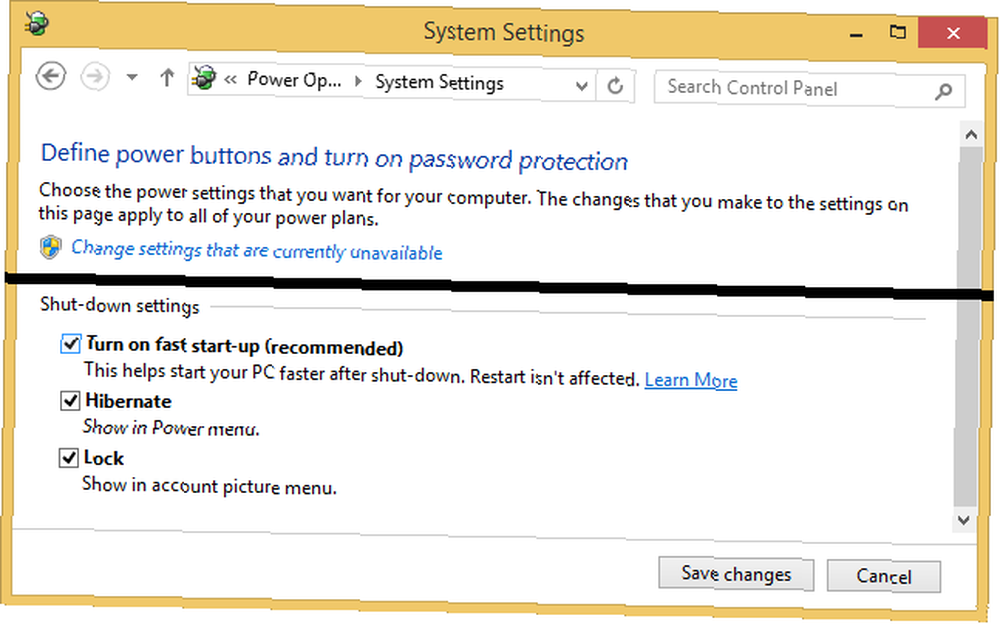
EightForums avertit que le démarrage rapide peut causer divers problèmes de redémarrage et d'arrêt. Si vous rencontrez de tels problèmes, essayez de désactiver le démarrage rapide..
En activant Fast Startup, je pourrais réduire mon temps de démarrage de plus d'une minute. Les processus de démarrage post-connexion sont restés chronophages, mais MainPathBootTime est passé de plus de 100 secondes à environ 30 secondes. Mon temps de démarrage total, mesuré par moi-même, était à peu près équivalent. Californie. 32 secondes dans l'exemple ci-dessous. Bien sûr, cela reste extrêmement lent, mais l’amélioration reste massive. Sur un ordinateur haut de gamme avec UEFI, le démarrage rapide devrait donner un temps de démarrage dans la région à un chiffre.
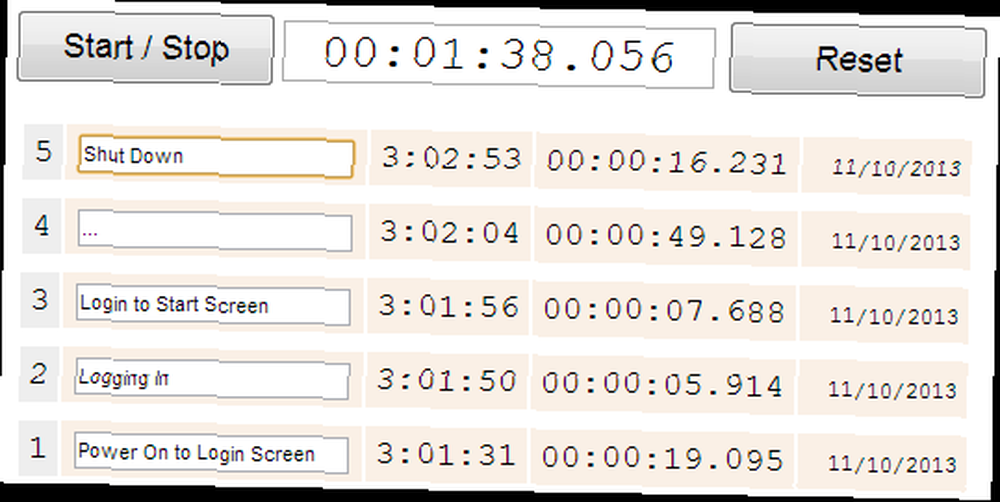
Gain de temps: 70 secondes
Maintenant que vous comprenez à quel point Windows 8 démarre plus rapidement grâce à sa fonctionnalité de démarrage rapide par défaut, voyons si nous pouvons obtenir des temps de démarrage encore plus rapides.
Désactiver les programmes de démarrage
Le gestionnaire de tâches de Windows 8: un joyau caché à la vue Le gestionnaire de tâches de Windows 8: un joyau caché à la vue Alors que de nombreuses parties de Windows 8 sont discutables (peut-être que Moderne est l'avenir; ), un élément de Windows 8 qui a subi une refonte en profondeur et l'a rendu encore plus impressionnant est le…, qui fournit un accès rapide aux informations clés du système, y compris les programmes chargés au démarrage. Sur le bureau Windows 8, cliquez avec le bouton droit sur la barre des tâches et sélectionnez Gestionnaire des tâches. Cliquez sur Plus de détails en bas à gauche et ouvrez le Commencez languette.
Désactiver tous les processus qui ont un niveau élevé ou moyen Impact de démarrage va améliorer votre temps de démarrage. Sélectionnez un processus et cliquez sur Désactiver en bas à droite ou clic droit et sélectionnez Désactiver.
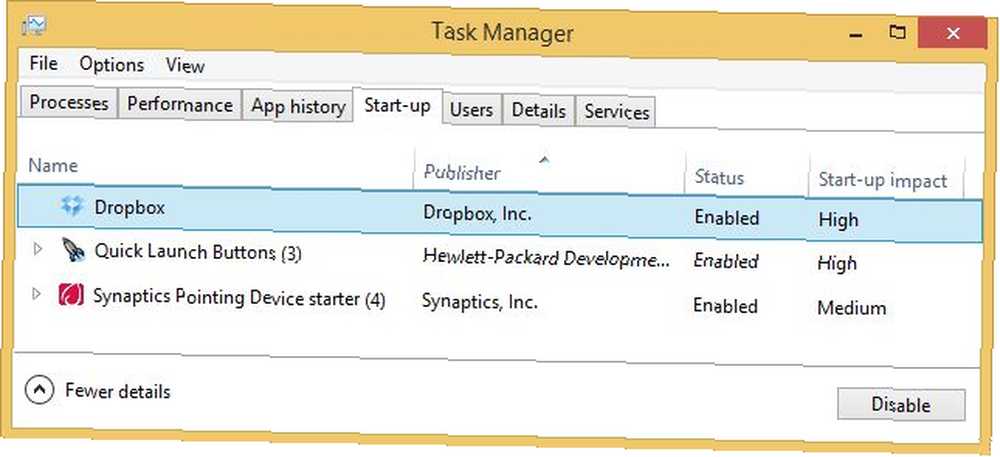
J'utilise une installation presque vierge de Windows 8.1 Comment mettre à niveau vers Windows 8.1 et comment rétrograder vers Windows 8 Comment effectuer une mise à niveau vers Windows 8.1 et comment rétrograder vers Windows 8 La mise à jour de Windows 8.1 est gratuite, facile et vous offre accès aux fonctionnalités nouvelles et améliorées. Cependant, il est impossible de simplement passer à Windows 8, sauf si vous envisagez de le faire avant la mise à jour. Laissez-nous montrer…, donc il n'y avait pas beaucoup de potentiel pour gagner du temps ici. J'ai néanmoins essayé et désactivé Dropbox.
Gain de temps: 3 secondes; moins de 1 seconde pour MainPathBootTime.
Gardez à l'esprit que chaque démarrage est différent. Vous aurez toujours une marge d'erreur de quelques secondes, ce qui signifie que trois secondes ne sont probablement pas significatives. Naturellement, vous obtiendrez des résultats plus impressionnants si vous pouvez désactiver davantage de programmes de démarrage..
Approfondissons un peu et voyons ce que nous pouvons faire d'autre avec une installation vierge de Windows 8.1.
Désactiver les services de démarrage
Windows lance automatiquement plusieurs services au démarrage, dont certains peuvent ne pas être nécessaires.
Appuyez sur le raccourci clavier [Windows] + [R] pour lancer la boîte de dialogue Exécuter. Type msconfig et cliquez D'accord.
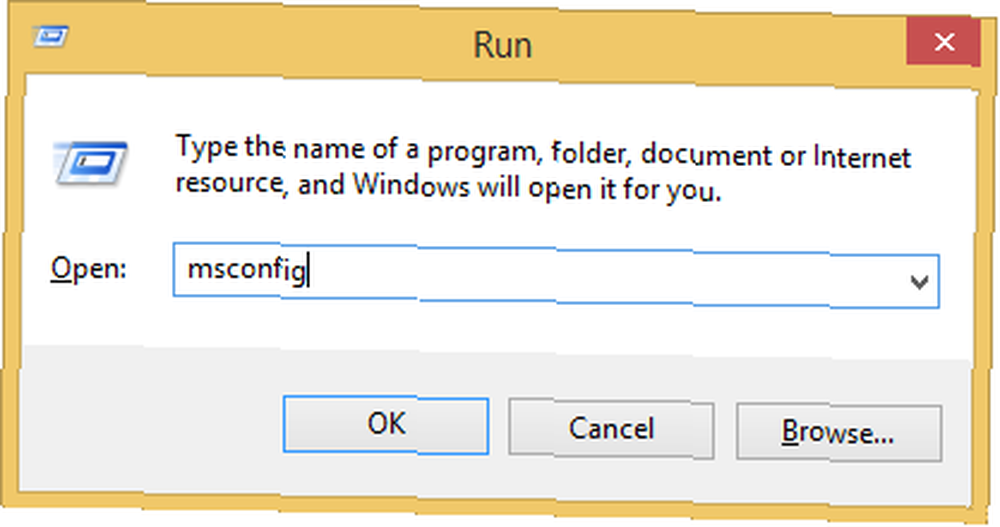
dans le Configuration du système commutateur de fenêtre à la Prestations de service languette. Ici, vous pouvez désactiver tous les services dont vous n’avez pas besoin. Soyez prudent avec les services Microsoft et les services liés à votre matériel; il vaut mieux les laisser seuls.
Pour ce test, j'ai désactivé les services Navigateur d'ordinateur et Partage réseau du lecteur Windows Media. J'ai redémarré plusieurs fois et le démarrage le plus lent a quand même abouti à ce qui suit…
Gain de temps: 53 secondes; plus de 4 secondes pour MainPathBootTime.
Maintenant c'est important!
Le temps de démarrage le plus bas que j'ai réalisé au cours de ce test était de 51 secondes au total, et 22 secondes passées sur MainPathBootTime.
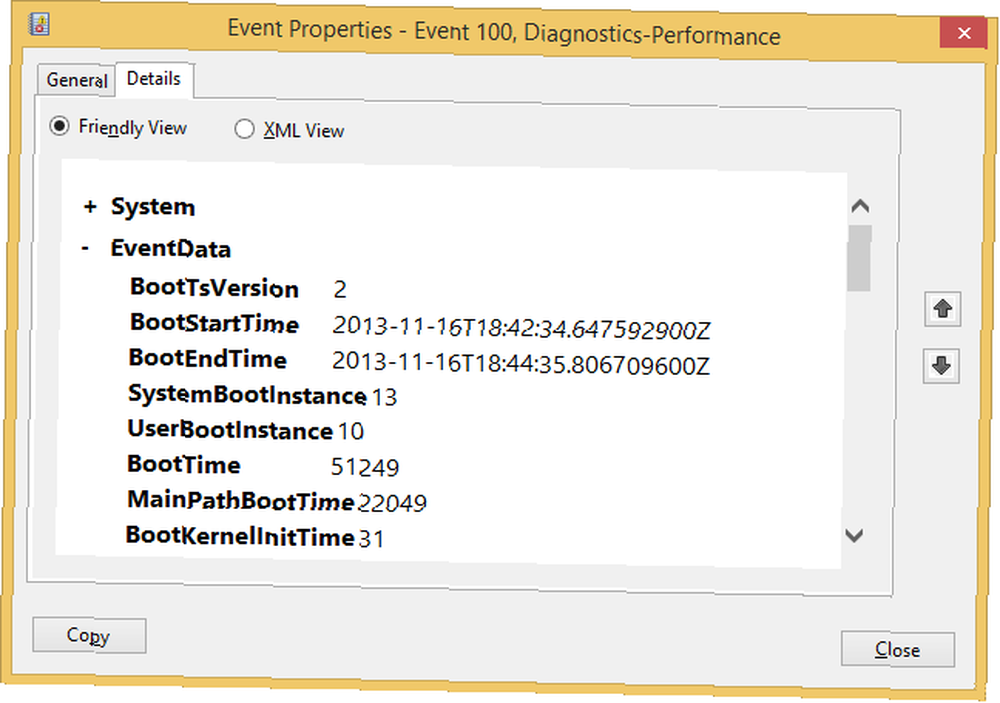
Oui, Windows 8 peut démarrer même plus rapidement!
Si même une installation presque vierge de Windows 8 ou 8.1 présente un tel potentiel, imaginez ce que vous pouvez faire sur votre système si vous utilisez Windows 8 depuis longtemps.!
Aaron vous avait déjà montré comment démarrer Windows 7 plus rapidement. Comment accélérer le démarrage de Windows plus rapidement que jamais auparavant Comment faire pour que le démarrage de Windows soit plus rapide que jamais auparavant Un, deux, trois, combien de temps faut-il au démarrage de votre ordinateur? Espérons que pas plus de trois, mais cela ne me surprendrait pas si vous disiez que cela a dépassé cette période. Le problème, c’est… et Chris a quelques astuces générales pour améliorer la vitesse et les performances de Windows 8 Comment accélérer Windows 8: 8 astuces pour améliorer les performances Comment accélérer Windows 8: 8 astuces pour améliorer les performances Quoi que vous pensiez Windows 8 (chez MakeUseOf, nos opinions sont partagées), c'est certainement rapide. Windows 8 démarre plus rapidement que les versions précédentes de Windows, utilise moins de mémoire et offre un bureau agréable… .
Quels services et programmes de démarrage avez-vous éliminés et combien de temps avez-vous économisé sur le temps de démarrage de Windows 8??
Crédits image: lancement de Windows 8 par Dell Inc.











